点击上方蓝字关注
 「摄影技巧入门教程」
「摄影技巧入门教程」
 星标/置顶
星标/置顶

丨摄影技巧丨丨摄影入门丨丨摄影教程丨丨摄影图片丨
摄影后期:对摄影有一定了解的朋友,对“双重曝光”肯定不陌生,一张照片中,叠加了多个场景,整个画面给人一种梦幻的视觉效果。


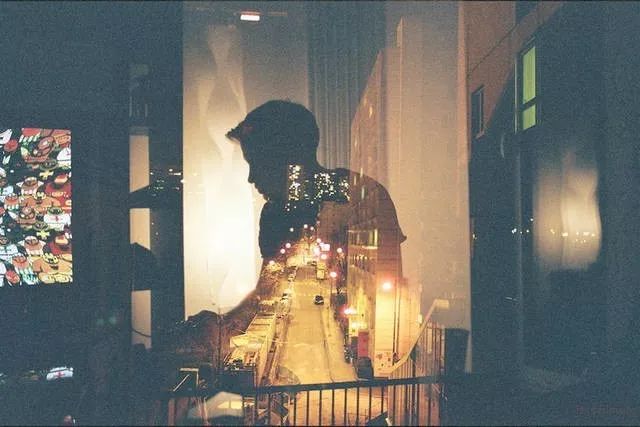
▲双重曝光摄影作品
数码相机时代,双重曝光已经变得简单了许多,很多相机就内置双重曝光模式,但想要一次性拍出完美的作品,不仅需要考虑场景、光线、色彩的搭配,还要确定主角与配角的组合,这对刚开始学摄影的新手还是有一定难度的。
既然相机直出双重曝光比较麻烦,那我们就可以使用PS(以Photoshop CS6为例)来轻松完成。
今天bobo会给大家介绍两张图叠加,三张图叠加的方法。下面一起来看具体的操作步骤。
两张图片叠加
1、首先你得准备两张需要叠加在一起的照片。想要获得比较好的视觉效果,最好是选择一张干净简洁人像图片,一张叠加在人像的景物,注意这两张照片的和谐度。


▲在网上找了两张图做示范
2、打开PS,导入两张照片,首先处理一下人像图片。点击套索工具——多边形套索工具,将人物抠出来。
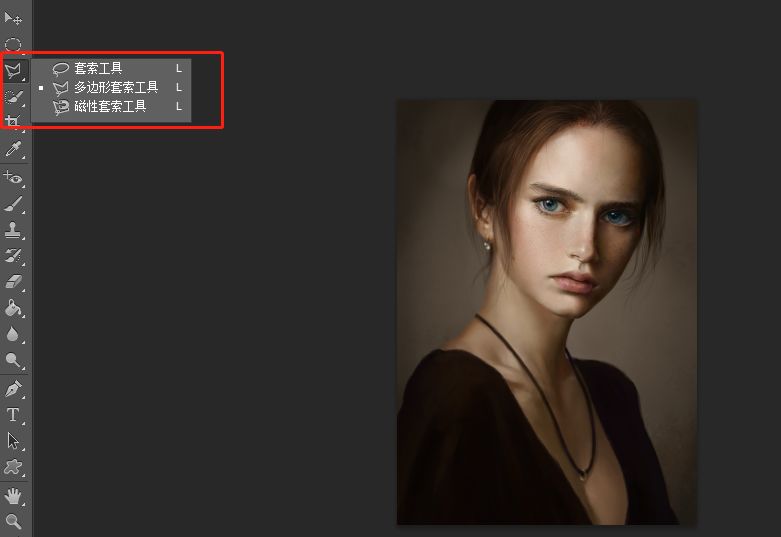
3、抠完之后,右击鼠标,选择调整边缘。

4、上面有各种数据调整,调整的目的是为了让人像更加平滑,完美的过渡边缘,不至于太假。
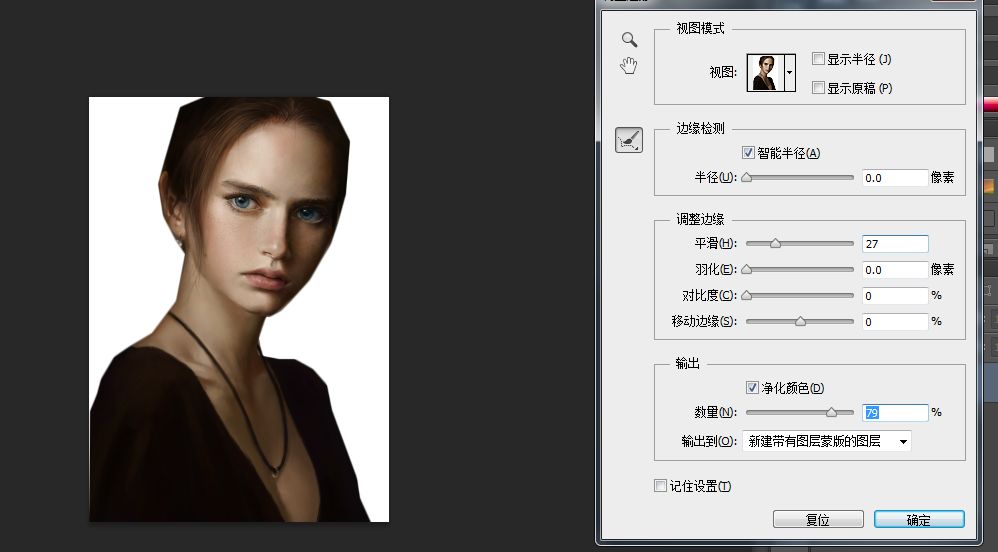
5、确定之后,将人像拖到需要叠加的背景图上面,点击人像图层,调整透明度。(这个根据自己的需求来确定)
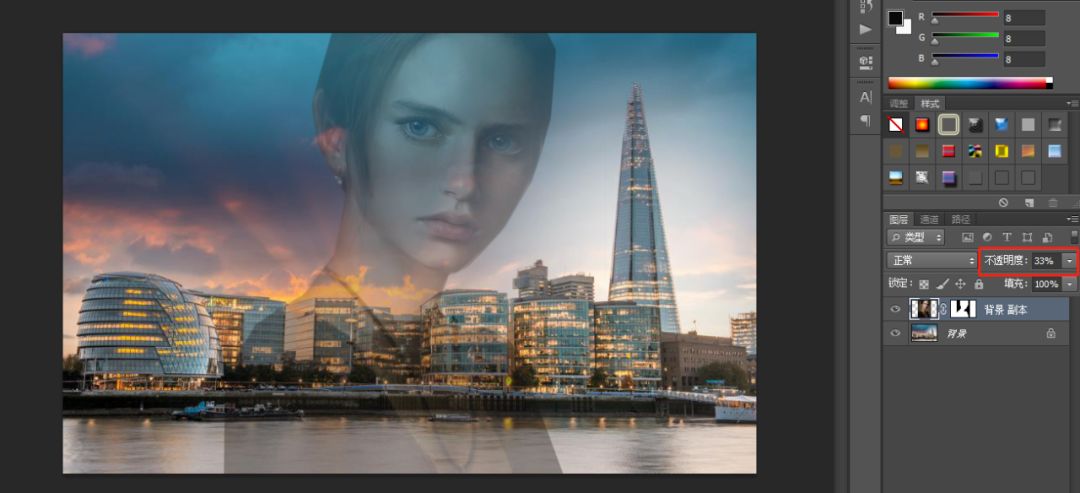
6、透明度调整好之后,选择图像——调整——曲线,可以更改人像的亮度。

最后完成的效果图
☟☟☟

三张图片叠加
1、按照上面同样的操作,用多边形套索工具抠完人像之后,右击鼠标选择“反向”,然后按“Delete”键。

2、完成之后,将第三张图片导入进来,更改“不透明度”,调整好位置。
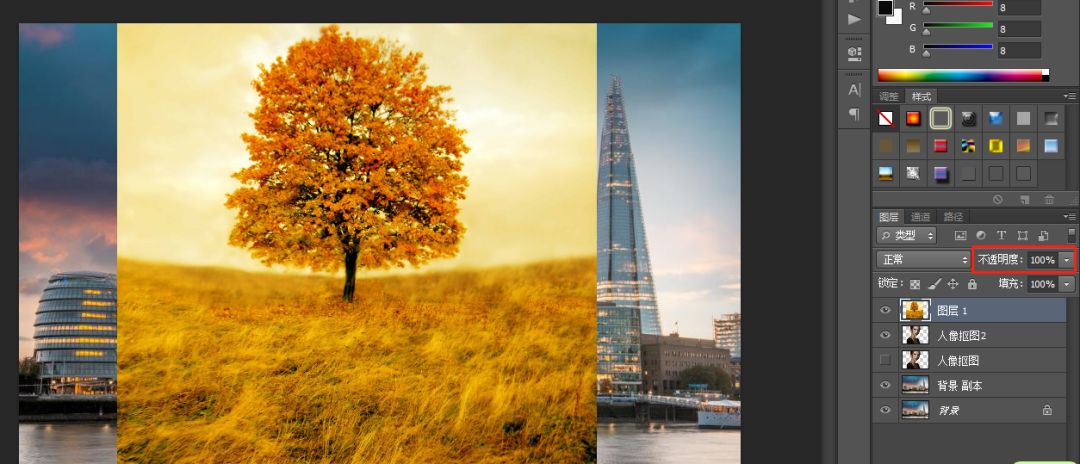
3、按住Ctrl键,鼠标点击“人像抠图2”这个图层,会看到整个人物轮廓的虚线。
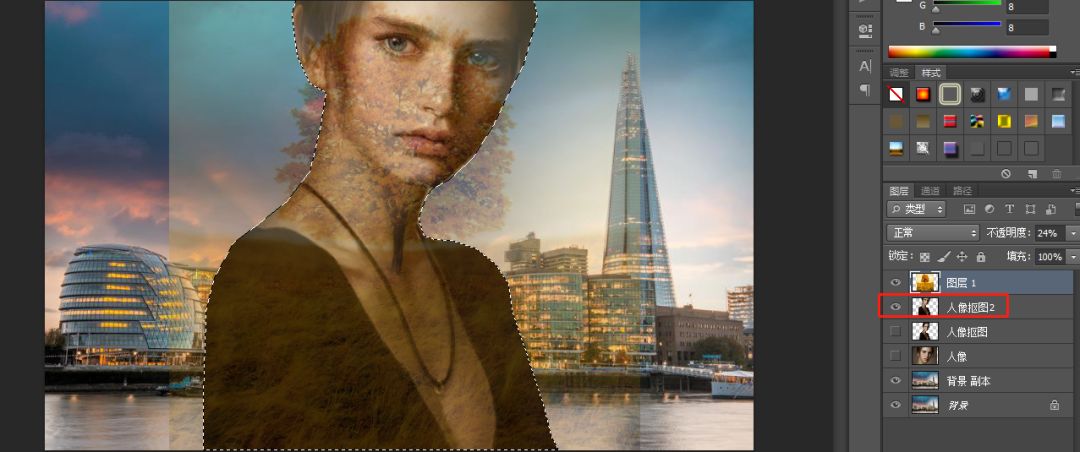
4、继续按住住Ctrl键,鼠标选中“人像抠图2”图层,拖到“fx”右边这个图标上,即可建立图层一,然后将图层混合模式改为“正片叠底”。

5、最后把“人像抠图2”图层的小眼睛关了,就可以了。
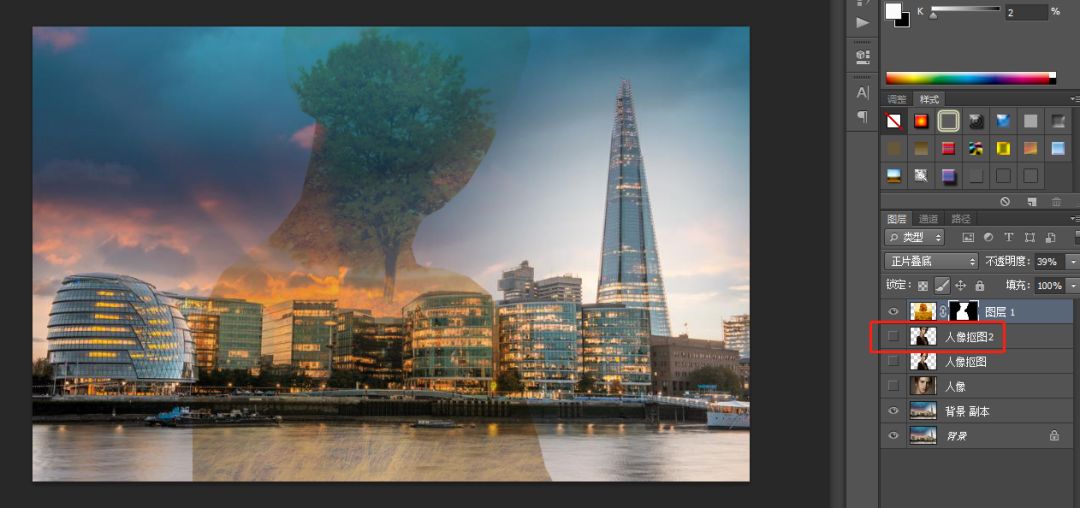
最后完成的效果图
☟☟☟

双重曝光PS教程就给大家介绍到这里,按照步骤一步一步来,还是比较简单的,如果大家对后期感兴趣,可以自己动手试试。
你可能错过这些摄影文章



摄影技巧:新手摄影师必学的相机常识,单反相机手动模式详解
旅游景点推荐:去这些地方,体验别人家的生活
摄影:2个不可错过的手机摄影大赛,附参赛网址!
摄影图片:不要随便按快门,不然拍出来的照片很吓人...
摄影:喜欢拍风光照?价格不贵,适合摄影新手的副厂广角镜头推荐

你“在看”吗?










 本文介绍了如何使用Photoshop将两张或三张图片叠加,制作出梦幻的双重曝光效果。通过选择合适的图片,使用套索工具进行抠图,调整边缘,改变透明度和曲线,以及应用图层混合模式,即使是新手也能轻松实现专业级的双重曝光作品。
本文介绍了如何使用Photoshop将两张或三张图片叠加,制作出梦幻的双重曝光效果。通过选择合适的图片,使用套索工具进行抠图,调整边缘,改变透明度和曲线,以及应用图层混合模式,即使是新手也能轻松实现专业级的双重曝光作品。

















 被折叠的 条评论
为什么被折叠?
被折叠的 条评论
为什么被折叠?








